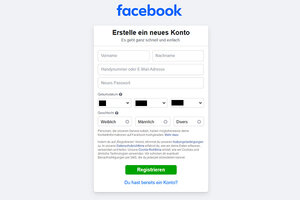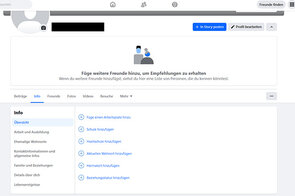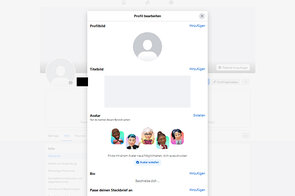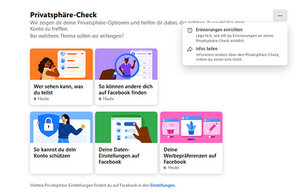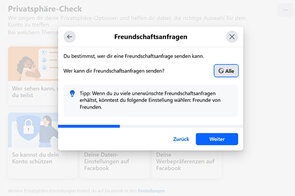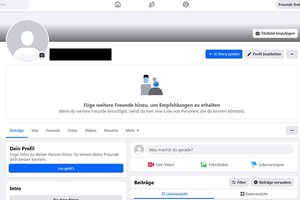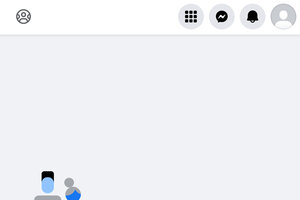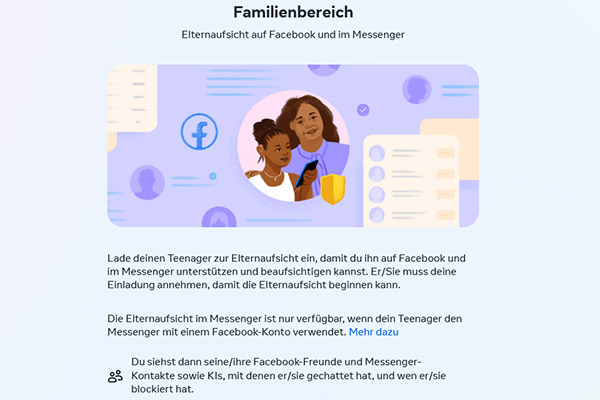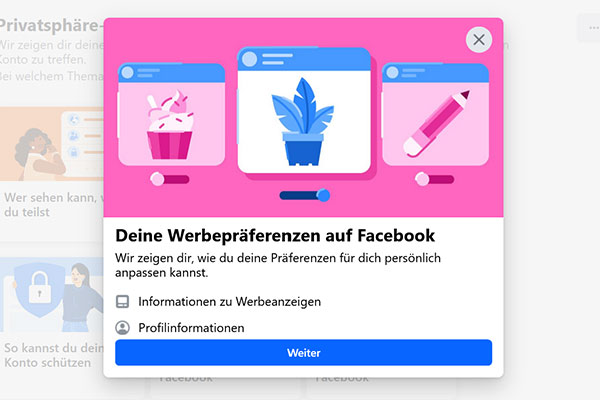Facebook & Co.: Mein Kind und seine Daten
Überblick
- Video: Kindersicherung für Facebook
- Ab welchem Alter darf Facebook genutzt werden?Was fasziniert Kinder und Jugendliche an Sozialen Netzwerken wie Facebook?
- Welche Gefahren gibt es bei der Nutzung von Facebook?
- Gibt es für Kinder Communitys wie Facebook?
- Schritt für Schritt: Facebook-Sicherheitseinstellungen
- Video: Kindersicherung für Facebook
- Registrierung
- Persönliche Angaben
- Privatsphäre einstellen
- Chronik und Markierungseinstellungen
- Unangenehme Nutzende blockieren
- Datenschutz bei Partner-Apps und -Websites
- Personalisierte Werbung auf Facebook
- Außerdem: Zusammen entdecken! I Checkliste zur Sicherheit
Ab welchem Alter darf Facebook genutzt werden?

Die Nutzungsbedingungen von Facebook erlauben die Nutzung der Community ab 13 Jahren. Zudem verlangt die Datenschutzverordnung: Jugendliche unter 16 Jahren benötigen bei die Zustimmung der Eltern, wenn sie sensible Daten teilen und dass sie diese personalisierte Werbung bekommen dürfen.
Die Beliebtheit von Facebook hat unter Kindern und Jugendlichen mittlerweile abgenommen. Nur noch 22 % der Jugendlichen Facebook regelmäßig (JIM-Studie 2023).
Angesichts der Gefahren ist es ratsam, das von Facebook selbst vorgegebene Mindestalter einzuhalten. Sollten Eltern trotzdem triftige Gründe haben, ihrem Kind einen Facebook-Account vor dem 13. Geburtstag zu erlauben, sollten umso stärker die Sicherheitshinweise des Internet-ABC (siehe unten) beachtet werden.
Was fasziniert Kinder und Jugendliche an Sozialen Netzwerken wie Facebook?
Quatschen, sich über Musik und Filme unterhalten, Fotos zeigen, Blödsinn aushecken, tratschen, den ein oder anderen nützlichen Tipp weitergeben, sich präsentieren, über Liebeskummer und Eltern jammern, neue Leute kennenlernen - all das ist in Online-Communitys wie Facebook möglich.
Kinder und Jugendliche unternehmen damit gewissermaßen digitale Schritte zur Selbstfindung und Identitätsbildung: Wer bin ich und was kann ich? Wie viele Freunde habe ich und wie beliebt bin ich? Wie reagieren andere auf das eigene Profil, auf einzelne Stellungnahmen?
Facebook bietet eine Menge Funktionen zur Beantwortung dieser Fragen.
Hinzu kommen individuelle Gründe, weshalb ein Kind bei Facebook sein möchte, zum Beispiel: die Möglichkeit, mit Freundinnne, Freunden und Verwandten in Verbindung zu bleiben, die weggezogen sind oder weit entfernt wohnen; die Aussicht, politisch aktiv sein zu können, mitreden zu können in Interessensgruppen und mehr.
Erlauben Sie es Ihrem Kind, Facebook zu nutzen?
Welche Gefahren gibt es bei der Nutzung von Facebook?

Facebook ist ein soziales Netzwerk für Erwachsene, das nicht auf die Nutzung von Kindern ausgelegt ist. Jüngeren Kindern dürfte es schwerfallen zu überblicken,
- welche Funktionen und Möglichkeiten es gibt, mit anderen (auch völlig fremden) Menschen in Kontakt zu geraten – und welche Konsequenzen das hat,
- warum es (technische) Einstellungen gibt, mit denen Nutzende festlegen können, wer das, was er von sich preisgibt, lesen darf,
- welche Gefahren (zum Beispiel aus dem Bereich Datenschutz, aber auch Cybermobbing und gezielte Fehlinformationen) es gibt.
Kurz: Facebook ist kein sicherer Ort für Kinder!
Spaß und Unterhaltung in sozialen Netzwerken entstehen dadurch, dass man sich mit anderen austauscht, etwas von sich preisgibt – sich vernetzt! Und gerade darin liegt die Gefahr: In dem riesigen Netzwerk tummeln sich viele Menschen, gleichzeitig sind persönliche Daten schnell preisgegeben: Rasch werden von Kindern der echte Name, Adresse, Telefonnummer oder andere private Angaben gepostet. Auch private Fotos gehören dazu.
Nur: Was einmal im Netz steht, lässt sich kaum wieder entfernen und bietet leider auch Angriffsfläche für Mobber und andere Menschen mit bösen Absichten.
Doch nicht nur für die eigene Privatsphäre lauert Gefahr: Auch die Inhalte anderer sind auf Facebook nicht immer für Kinder geeignet. Außerdem werden verbotene Inhalte oft erst nach längerer Zeit durch die Administration entdeckt und gelöscht, und über Verlinkungen kommt man schnell auf andere, jugendgefährdende Seiten.
Gibt es für Kinder Communitys wie Facebook?
Ein Soziales Netzwerk wie Facebook mit seinen zahlreichen Funktionen gibt es für Kinder nicht. Aber es existieren einige kleinere Communitys zu bestimmten Themen. Im Mittelpunkt steht hier allerdings nicht, dass man sich persönlich präsentiert.
- Kindersache/juki
Auf dieser Internetseite können Kinder von 8 bis 17 Jahren ein eigenes Profil erstellen, Geschichten und eigene Artikel schreiben, Trickfilme erstellen, eigene Videos hochladen, Witze erzählen und andere Beiträge bewerten und kommentieren. Videos, die dort geteilt werden, können ohne Anmeldung gesehen und bewertet und kommentiert werden. Zum Teilen eines Videos musst man sich per Mail mit Erlaubnis der Eltern anmelden.
https://www.kindersache.de/bereiche/spiel-spass/community/wie-melde-ich-mich-auf-kindersache
- Knipsclub
Der Knipsclub ist eine Foto-Community für Kinder ab 8 Jahren. Hier können eigene Fotografien hochgeladen werden. Fotos, die dort geteilt werden, können nur von anderen angemeldeten Mitgliedern des Knipsclub gesehen werden. Eine Anmeldung ist nur dann möglich, wenn Eltern ihr Einverständnis geben.
https://www.knipsclub.de/club/mitglied-werden
Schritt für Schritt: Facebook-Sicherheitseinstellungen
Worauf sollte man bei der Registrierung und bei den Einstellungen achten?
Video: Kindersicherung für Facebook
Video: Kindersicherung für Facebook; von: https://www.medien-kindersicher.de/social-media/kindersicherung-fuer-facebook
Registrierung
Schon bei der Facebook-Anmeldung oder Registrierung sollten bestimmte Einstellungen zur Sicherheit vorgenommen werden. Facebook ist mit dem Einverständnis der Eltern ab 13 Jahren erlaubt. Versuchen Sie, die Anmeldung gemeinsam mit Ihrem Kind durchzuführen oder überprüfen Sie die Einstellungen nachträglich. Die meisten Angaben können auch später noch verändert werden.
Konto einrichten
Wer Facebook nutzen möchte, muss sich zunächst registrieren. Dies ist kostenlos und auf der Startseite möglich. Klicken Sie dabei auf "Neues Konto erstellen".
Pflichtangaben: Folgende Informationen sind nötig
- Vor- und Nachname,
- E-Mail-Adresse oder Telefonnummer,
- Passwort,
- Geschlecht
- und Geburtsdatum.
Die E-Mail-Adresse oder Telefonnummer muss tatsächlich angegeben werden, da an sie ein Bestätigungscode gesendet wird, mit dem die Registrierung abgeschlossen wird.
Cookie-Einstellungen
Am Ende des Registrierungsprozesses fragt Facebook nach den Cookie-Einstellungen. Dabei wird erklärt, wofür welche Cookies verwendet werden. Hier können Sie auch optionale Cookies ablehnen und individuell einstellen.
Tipp💡
Der Facebook-Konzern Meta selbst bietet Sicherheitstipps für Eltern auf seiner Seite an: https://about.meta.com/de_DE/actions/safety/onlinechildprotection/.
Persönliche Angaben
Bei den persönlichen Angaben gilt gerade für junge Facebook-Nutzende: Möglichst wenige oder keine Angaben machen!
Profilinformationen und Privatsphäre-Einstellungen
Persönliche Angaben können auf der Startseite unter "Info" (unten links unter dem Titelbild) eingetragen werden. Ebenfalls können persönliche Angaben, das Profil- und das Titelbild unter dem Punkt "Profil bearbeiten" (oben rechts) eingegeben, geändert und hochgeladen werden. Zusätzlich lässt sich festlegen, wer die Profilinformationen sehen kann. Hier sollte zumindest "Freunde" eingestellt werden.
Die Einstellung "Nur ich" macht wenig Sinn, denn niemand kann sie sehen - aber Facebook weiß Bescheid! Hier sollten lieber keine Angaben gemacht werden.
Datenschutz und Urheberrecht
Das Profil- und das Titelbild sind öffentlich und nicht nur für jedes andere Facebook-Profil, sondern für alle Internet-Nutzende sichtbar. Im Sinne des Datenschutzes sollten hier keine Bilder zu sehen sein, die das Kind oder den Jugendlichen selbst zeigen. Wählen Sie als Profilbild stattdessen ein verfremdetes Bild, zum Beispiel eine witzige Zeichnung, die keine personenbezogenen Daten enthält.
Urheberrecht beachten
Haben Sie dabei das Urheberrecht im Blick: Die Bilder von Prominenten oder von Zeichentrickfiguren dürfen nicht als Profil- oder Titelbild benutzt werden! Verwenden Sie stattdessen eigene, verfremdete Fotos.
Privatsphäre einstellen
Um die Privatsphäre des Profils Ihres Kindes einzustellen, klicken Sie nach dem Login zunächst oben rechts auf das Profilfoto und anschließend auf "Einstellungen und Privatsphäre". Danach klicken Sie auf den Unterpunkt "Privatsphäre-Check" und gelangen in eine Übersicht, in der Sie Einstellungen ändern und verwalten können.
Wenn der Account auf ein minderjähriges Kind angemeldet ist, hat Facebook bereits einige Sicherheitseinstellungen vorgenommen. Diese werden jedoch von Datenschützenden als nicht ausreichend gewertet.
Hier empfiehlt sich immer die strengste Variante einzustellen, die möglich ist, z. B. Beiträge nur für enge Freunde sichtbar zu machen.
Wer kann sehen, was ihr Kind teilt?
Beispiele für die Einstellung:
- Wer kann deine zukünftigen Beiträge sehen? - "Freunde"
- Stories - "Freunde"
- Wer kann dir Freundschaftsanfragen senden? - "Freunde von Freunden"
- Gut zu wissen. Frühere Beiträge können hier auch eingeschränkt werden.
Freunde finden
Unter dem Feld "So können andere dich auf Facebook finden" kann eingestellt werden, wer Freunschaftsanfragen senden kann. Hier werden auch alle aktuellen Anfragen aufgelistet und es können zusätzlich weitere Einstellungen getroffen werden:
- Wem können wir dein Profil basierend auf deiner Telefonnummer oder E-Mail-Adresse vorschlagen? – "Freunde"
- Suchmaschinen: Möchtest du, dass Suchmaschinen außerhalb von Facebook einen Link zu deinem Profil anzeigen? – "Deaktiviert"
Konto schützen, Werbung und Apps
Im "Privatsphäre-Check" kann man zusätzlich Tipps bekommen, wie man am besten sein Konto schützen kann, beispielsweise mit einem guten Passwort. Außerdem können Einstellungen zu Apps und Websites verändert werden und es wird aufgeklärt, wie Werbung angezeigt und inwieweit sie eingeschränkt werden kann.
Chronik- und Markierungseinstellungen
In der Chronik werden alle Daten angezeigt, die Ihr Kind selbst veröffentlicht. Die Chronik ist die Seite, die man über das Profilbild (rechts oben) und das Klicken oder das Tippen auf den eigenen Namen erreichen kann. Über die Suchleiste oben links können Sie ebenfalls die Chronik finden, indem Sie nach dem Profilnamen Ihres Kindes suchen. Hier werden alle Daten angezeigt, die es zu seiner Person selbst veröffentlicht: Texte, Fotos, Videos. Für jedes Element lässt sich festlegen, wer es sehen darf und wer nicht.
Beitrag erstellen
Wenn Ihr Kind zum Beispiel einen Kommentar oder ein Bild in seiner Chronik posten möchte, gibt es 2 Möglichkeiten:
- Ihr Kind kann direkt über das Textfeld in der Chronik einen Beitrag erstellen.
- Oder es klickt oben rechts auf das quadratische Symbol (links neben dem Messenger).
In beiden Fällen kann unter dem Namen die Zielgruppe für den Post, also den Beitrag, ausgewählt werden. Zum Beispiel, ob etwa der Kommentar nur für enge Freunde sichtbar sein soll.
Eltern sollten dem Nachwuchs die Bedeutung dieser Funktion deutlich machen: Hier entscheidet sich, ob eine Geburtstagseinladung oder ein peinliches Bild nur an bestimmte Personen, an alle "Freunde" oder gar an die gesamte Facebook-"Öffentlichkeit" geht.
Weitere Einstellungen
Neben den Begriffen "Beiträge", "Info" usw. finden Sie ein 3-Punkte-Menü. In diesem befindet sich die Auswahlmöglichkeit "Profil- und Markierungseinstellungen". Hier lassen sich weitere grundlegende Einstellungen vornehmen. Zum Beispiel, wer in der Chronik Ihres Kindes etwas schreiben bzw. posten kann, wer diese Kommentare lesen darf, welche Kommentare mit bestimmten Wörtern verborgen werden sollen oder wie mit Markierungen umgegangen wird (siehe Beispiele unten).
Markierungen
- Markierungen sind automatische Verknüpfungen, wenn jemand Ihr Kind auf einem Beitrag (z. B. einem Foto) markiert. Sobald eine Freundin oder ein Freund Ihr Kind auf einem Beitrag wie z. B. einem Foto markiert, wird dieses automatisch auch in der Chronik Ihres Kindes angezeigt und mit dem Account und Namen Ihres Kindes verknüpft bzw. verlinkt - das alles ohne vorherigen Kontakt und ohne Kontrolle.
- Mit bestimmten Einstellungen werden Markierungen zustimmungspflichtig. Bei jeder Verlinkung wird nun vom System gefragt, ob man zustimmt.
- Markierungen Ihres Kindes können auch nachträglich entfernt werde - oder Sie bitten die Person, die den Beitrag veröffentlicht hat, diesen zu löschen.
Empfohlene Chronik- und Markierungseinstellungen
- Wer kann in deinem Profil posten? "Nur ich"
- Wer kann sehen, was andere in deinem Profil posten? "Nur ich"
- Sollen andere deine Beiträge in ihren Stories teilen können? – "Deaktiviert"
- Wer kann Beiträge in deinem Profil sehen, in denen du markiert wurdest? - "Nur ich"
- Wer soll zusätzlich noch zur Zielgruppe eines Beitrags hinzugefügt werden, in dem du markiert wurdest? - "Nur ich"
- Markierungen überprüfen, die andere zu deinen Beiträgen hinzufügen, bevor diese auf Facebook angezeigt werden? - "Aktiviert"
- Beiträge, in denen du markiert wurdest, überprüfen, bevor sie in deinem Profil angezeigt werden? - "Aktiviert"
Hilfreich ist hier auch die Funktion, sich die eigene Chronik aus Sicht einer anderen Person anzeigen zu lassen. Das schafft Klarheit darüber, was Fremde mit einem Klick über Ihr Kind erfahren können.
Unangenehme Nutzende blockieren
Um bestimmte Personen daran zu hindern, Kontakt mit Ihrem Kind aufzunehmen, gibt es bei Facebook die Funktion, Personen zu blockieren. Damit kann man sie hindern, Nachrichten zu senden oder in die Chronik zu posten. Das ist beispielsweise sinnvoll, wenn Ihr Kind Streit mit jemandem hat oder belästigt oder gemobbt wird. Diese Person und all ihre Beiträge, bespielsweise auch Kommentare unter Fotos gemeinsamer Freundinnen und Freunde, verschwinden komplett. Das Gleiche geschieht auch umgekehrt: Die blockierte Person sieht nichts mehr davon, was Ihr Kind auf Facebook tut.
Im Messenger blockieren
Auf Facebook kann Ihr Kind Nachrichten über den Messenger schreiben. Den Messenger gibt es als App und als Funktion auf der eigenen Facebook-Startseite (Sprechblase mit Blitzsymbol rechts oben). Bekommt Ihr Kind unerwünschte Nachrichten, können diese direkt im Messenger geblockt werden:
- Öffnen Sie die Nachrichtenanfragen im Messenger (über das 3-Punkte-Menü).
- Klicken Sie auf die Nachricht, um das 3-Punkte-Menü erneut anzuzeigen.
- Wählen Sie "Blockieren" aus und löschen Sie die Nachricht.
- Achten Sie darauf, keine Links in den Nachrichten anzuklicken, um mögliche Viren zu vermeiden.
Gezieltes "Blockieren"
- Klicken Sie auf Ihr eigenes Profilbild oben rechts.
- Wählen Sie "Einstellungen und Privatsphäre" aus.
- Unter “Einstellungen” finden Sie die Option "Blockieren".
- Hier können Sie neben Personen auch Seiten blockieren.
Gut zu wissen:
Auf der Plattform gibt es auch die Option einer Elternaufsicht.
Datenschutz bei Partner-Apps und -Websites
Zugriff auf Daten durch Partner-Websites
Apps, die Spiele, Chats oder andere unterhaltsame Module anbieten, stehen bei Kindern und Jugendlichen auf der Beliebtheitsskala ganz weit oben. Es ist also davon auszugehen, dass gerade diese Apps von Kindern auch bei Facebook häufig genutzt werden.
Facebook erlaubt seinen Partner-Websites (wie z.B. Spieleanbietern) den Zugriff auf die Daten der Nutzenden, sobald diese eine dieser Partner-Websites aufrufen. Das kann man einschränken, indem man bei der Anmeldung in diesen Apps entscheidet, welche Informationen man teilen möchte.
Einstellungen aufrufen
- Klicken Sie auf Ihr Profilbild oben rechts und wählen Sie “Einstellungen und Privatsphäre” aus.
- Klicken Sie auf “Einstellungen”.
Apps und Websites verwalten
- Unter “Deine Aktivitäten und Berechtigungen” finden Sie die Option “Apps und Websites”.
- Facebook unterscheidet zwischen öffentlichen und nicht öffentlichen Informationen Ihres Kindes. Nähere Informationen finden Sie in den entsprechenden Feldern.
- Verbundene und entfernte Apps und Websites können hier bearbeitet und entfernt werden.
Präferenzen
- Unter dem Punkt "Apps, Websites und Spiele" kann die Plattform-Interaktion deaktiviert werden: Es ist Ihrem Kind nicht mehr möglich, sich mit Facebook bei Apps, Spielen und Webseiten anzumelden. Bestehende Kommunikationen werden gelöscht, die Kommentarfunktion wird eingeschränkt.
- Unter "Benachrichtigungen zu Spielen und Apps" können Benachrichtigungen zu Spielen durch den "Deaktiviert"-Button verborgen werden.
Personalisierte Werbung auf Facebook
Auf Facebook erhalten alle Nutzenden individuell zugeschnittene Werbung, da die Banner auf Zielgruppen und Interessen abgestimmt werden. Diese Informationen bezieht Facebook aus dem Profil sowie den Angaben und Klicks, die Nutzende tätigen.
Privatsphäre-Check für Werbepräferenzen
- Unter "Deine Werbepräferenzen auf Facebook" können Sie einstellen, welche Informationen aus Ihrem Profil für passende Werbung genutzt werden sollen.
- Zusätzlich können Sie festlegen, wer die "Social Interaction" sehen kann, z. B. "Gefällt mir"-Angaben oder Kommentare, die neben einer Werbeanzeige erscheinen.
Feinere Einstellungen vornehmen
- Klicken Sie rechts oben auf das Profilbild Ihres Kindes.
- Wählen Sie "Einstellungen und Privatsphäre" und dann "Einstellungen".
- In der "Meta Kontenübersicht" finden Sie den Bereich "Werbepräferenzen". Hier können Sie genauere Einstellungen vornehmen.
- Zusätzlich können Sie weitere Optionen wie "Passwort und Sicherheit" anpassen.
Abbestellen von personalisierter Werbung
Werbefreies Abo
Aktuell bietet Facebook neben der kostenlosen Version mit Werbung ein werbefreies Abo an. Dieses kostet 9 Euro im Monat.
Checkliste zur Sicherheit
Was kann ich für die Sicherheit meines jugendlichen Kindes bei Facebook tun?
- Begleiten und im Gespräch bleiben
Es ist wichtig, die Tochter oder den Sohn bei den ersten Schritten auf Facebook zu begleiten. Besprechen Sie gemeinsam Vor- und Nachteile und einigen Sie sich auf bestimmte Regeln. In der ersten Zeit darf ein wenig Kontrolle seitens der Eltern durchaus sein. Die Kontrolle sollte aber nicht hinter dem Rücken des Kindes stattfinden. Mit zunehmendem Alter können dann die Regeln gelockert werden, wenn die Eltern merken, dass der Nachwuchs sich verantwortungsvoll verhält und selbstbewusst mit auftretenden Gefahren umgeht. Wichtig: Bleiben Sie im Gespräch mit Ihrem Nachwuchs, seien Sie ein Ansprechpartner für die schönen und die schlechten Erfahrungen! - Privatsphäre selbst einrichten!
Meist sind die Privatsphäre-Einstellungen vom Anbieter des Netzwerks auf öffentlich voreingestellt. Das heißt: Die ganze Welt liest mit! Deshalb ist es sehr wichtig, diese zu bearbeiten. Einstellungshilfen für andere Plattformen finden Sie hier: https://www.medien-kindersicher.de/social-media/kindersicherung-fuer-facebook. - Privatdaten sind geheim!
Generell gilt für Privates: Erst denken, dann posten! Name, Anschrift, Geburtstag, E-Mail-Adresse und Bankdaten gehören nicht ins Netz, schon gar nicht ins Profil! Meist werden solche Daten nur für kostenpflichtige Angebote verlangt oder es stecken Kriminelle dahinter. Auch für Spam und unerwünschte Werbung sind diese Daten Gold wert. - Apps & Co.
Spiele, Quiz-Module, Chats oder Freunde-Finder sind beliebt und oft auch lustig. Sie sind aber meist Angebote von externen Anbietern, die ebenfalls Daten der Nutzenden abfragen - aber sie übernehmen nicht automatisch die Privateinstellungen, die man in der Community festgelegt hat! Also: Einstellungen immer neu prüfen! - Rechte achten!
Bevor ein Bild oder Video von einer Person ins Netz gestellt wird, fragt man nach! Auch andere Menschen haben eine Privatsphäre! - Freundschaftsanfragen!
Freundschaftsanfragen von völlig Fremden sollte man ablehnen. Man kann nie genau wissen, wer sich dahinter verbirgt. - Blind-Dates!
Finger weg von Treffen mit jemandem, den man nur über das Internet kennt! Das gilt v.a. für die jüngeren Facebook-Nutzenden. - Kritisch bleiben!
In Netzwerken und im gesamten Netz kursieren viele Behauptungen, die sich als Wissen oder Information tarnen. Misstrauen ist angebracht! Das gilt bei Sachtexten, aber auch bei Postings zu privaten Themen im Netzwerk.